win10摄像头怎么打开 win10摄像头驱动安装教程
更新时间:2023-11-19 17:13:17作者:yang
win10摄像头怎么打开,如今随着科技的飞速发展,电脑已经成为我们生活中不可或缺的一部分,而在电脑中,摄像头作为一项重要的设备,被广泛应用于视频通话、在线教育、会议记录等各个方面。许多人在使用Win10系统的电脑时却不知道如何打开摄像头或安装摄像头驱动。本文将为大家详细介绍Win10摄像头的打开方法以及摄像头驱动的安装教程,帮助大家轻松解决相关问题。无论是新手还是老手,相信通过本文的指导,大家都能够轻松掌握这些技巧,提升自己在电脑使用方面的能力。
具体步骤如下:
1、首先查看一下相机权限有没有开启。“win+i”快捷键打开设置窗口,这时候我们就可以看到隐私下方的相机了。
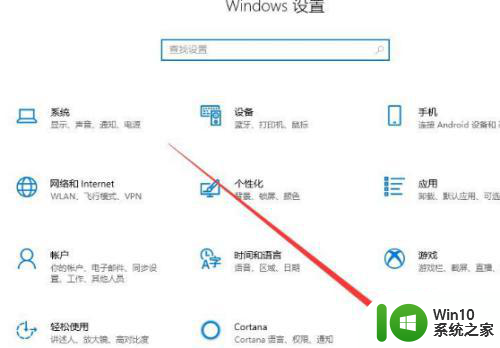
2、左侧栏找到相机,右侧我们就可以看到此设备的相机的访问权限已关闭,点击更改。
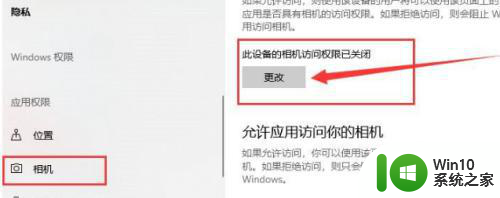
3、选择开启即可,下面就可以打开摄像头啦。
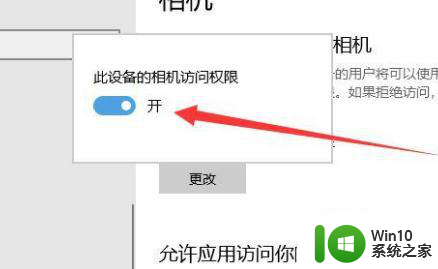
4、在小娜搜索框中输入相机,点击一下即可打开电脑摄像头。也可以右击,选择固定到开始屏幕或者任务栏哦。
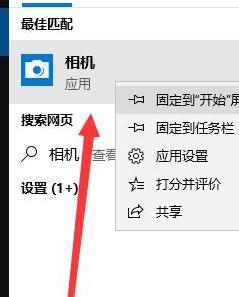
5、之后再打开相机就可以进行拍照了,点击上方的摄像机图标就可以进行录像啦。
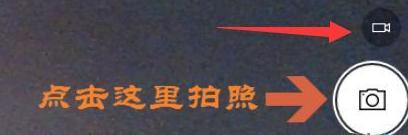
以上就是关于如何打开win10摄像头的全部内容,如果有遇到相同情况的用户,可以按照小编提供的方法来解决。
win10摄像头怎么打开 win10摄像头驱动安装教程相关教程
- win10摄像头驱动安装步骤 win10电脑摄像头驱动安装教程
- win7电脑摄像头驱动程序怎么安装 windows7摄像头驱动怎么安装
- windows7摄像头驱动下载安装教程 win7系统摄像头驱动更新方法
- window10摄像头驱动下载安装步骤 如何在win10上安装摄像头驱动
- 罗技摄像头驱动安装方法 logitech摄像头驱动怎么安装
- win10笔记本电脑如何安装摄像头驱动 win10笔记本摄像头驱动下载安装教程
- win7电脑摄像头驱动怎么安装 win7重装摄像头驱动步骤
- 摄像头安装方法教程 如何在Win10电脑上安装摄像头驱动程序
- win10如何打开摄像头查看 win10摄像头驱动程序下载和安装方法
- win10新买的摄像头怎么调试 Windows 10如何重装摄像头驱动
- 台式电脑摄像头驱动安装步骤图 台式电脑摄像头驱动安装教程
- win7笔记本摄像头无法开启怎么办 win7笔记本摄像头驱动下载及安装教程
- w8u盘启动盘制作工具使用方法 w8u盘启动盘制作工具下载
- 联想S3040一体机怎么一键u盘装系统win7 联想S3040一体机如何使用一键U盘安装Windows 7系统
- windows10安装程序启动安装程序时出现问题怎么办 Windows10安装程序启动后闪退怎么解决
- 重装win7系统出现bootingwindows如何修复 win7系统重装后出现booting windows无法修复
系统安装教程推荐
- 1 重装win7系统出现bootingwindows如何修复 win7系统重装后出现booting windows无法修复
- 2 win10安装失败.net framework 2.0报错0x800f081f解决方法 Win10安装.NET Framework 2.0遇到0x800f081f错误怎么办
- 3 重装系统后win10蓝牙无法添加设备怎么解决 重装系统后win10蓝牙无法搜索设备怎么解决
- 4 u教授制作u盘启动盘软件使用方法 u盘启动盘制作步骤详解
- 5 台式电脑怎么用u盘装xp系统 台式电脑如何使用U盘安装Windows XP系统
- 6 win7系统u盘未能成功安装设备驱动程序的具体处理办法 Win7系统u盘设备驱动安装失败解决方法
- 7 重装win10后右下角小喇叭出现红叉而且没声音如何解决 重装win10后小喇叭出现红叉无声音怎么办
- 8 win10安装程序正在获取更新要多久?怎么解决 Win10更新程序下载速度慢怎么办
- 9 如何在win7系统重装系统里植入usb3.0驱动程序 win7系统usb3.0驱动程序下载安装方法
- 10 u盘制作启动盘后提示未格式化怎么回事 U盘制作启动盘未格式化解决方法
win10系统推荐
- 1 萝卜家园ghost win10 32位安装稳定版下载v2023.12
- 2 电脑公司ghost win10 64位专业免激活版v2023.12
- 3 番茄家园ghost win10 32位旗舰破解版v2023.12
- 4 索尼笔记本ghost win10 64位原版正式版v2023.12
- 5 系统之家ghost win10 64位u盘家庭版v2023.12
- 6 电脑公司ghost win10 64位官方破解版v2023.12
- 7 系统之家windows10 64位原版安装版v2023.12
- 8 深度技术ghost win10 64位极速稳定版v2023.12
- 9 雨林木风ghost win10 64位专业旗舰版v2023.12
- 10 电脑公司ghost win10 32位正式装机版v2023.12